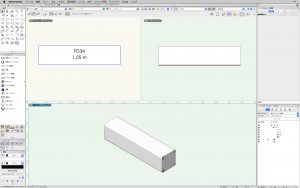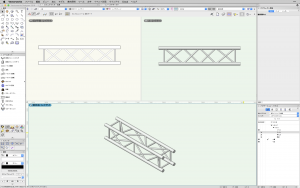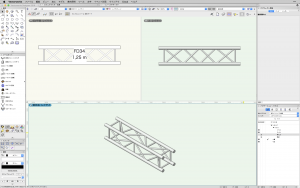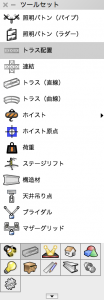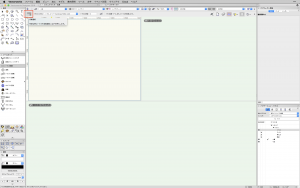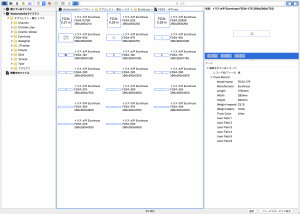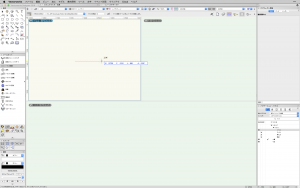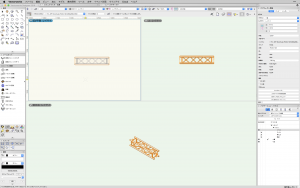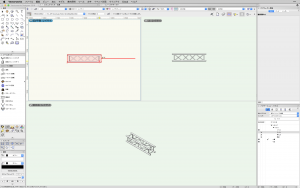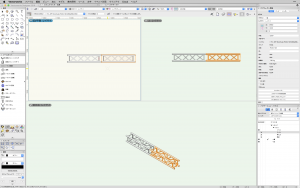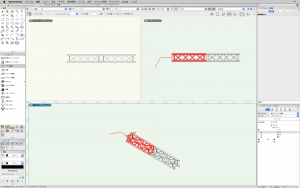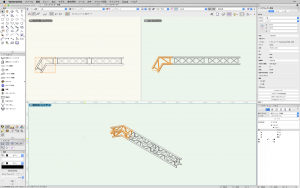トラス配置ツールを使うことで、Eurotruss、Tomcat、JThomasをはじめとする10社のトラスを接続箇所を気にすることなく、ワンクリックで配置ができます。今回は、トラスオブジェクトのクラスの構成と配置方法をご紹介いたします。
■クラスの構成ついて
トラスオブジェクトは、「トラス」「ラベル」「挿入点」「略図」のクラスに分かれ管理されています。
クラスの表示、非表示で表現方法を変更できます。
まずは、クラス構成をご説明いたします。
・トラス:2D、3Dアングル時んじ表示される、トラスオブジェクト本体が格納されています。
・略図:2D、3Dアングル時に表示される、トラスオブジェクトの簡易的なボックス形状が格納されています。
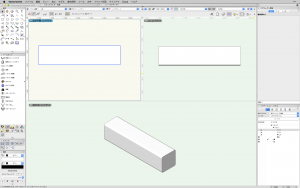
・ラベル:2Dのアングル時に表示される、名前と長さまたは角度の情報のラベルが格納されています。
・挿入点:2Dアングル時に表示される、基準となる挿入点が格納されています。
■水平トラスの配置方法
(今回は、ラベル、挿入点、略図クラスは非表示で作業しています。)
1.リギングツールセットのトラス配置ツールを選択します。
2.ツールバーの「自動連結」を「ON」にします。
3.ツールバーのトラスシンボルをクリックし、任意の水平トラスを選択します。
4.配置する始点でクリックし、方向を決め終点でクリックして配置します。
5.続けて配置したトラスの端にマウスを近づけると、赤いガイドラインで表示されるため接続方向を決めクリックすると自動的に接続されます。
■コーナートラスの配置方法
トラスの角度を変更する場合に、コーナートラスオブジェクトを使用します。
1.ツールバーのトラスシンボルをクリックし、任意のコーナートラスを選択します。
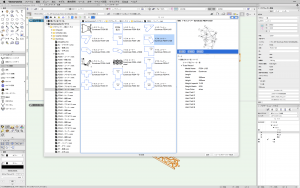
2.配置済みの水平トラスの端にマウスを近づけると、赤いガイドラインが表示されます。マウスを上下に移動させると接続方向を変更でき、方向を決めてクリックして配置します。
複雑なトラスデザインも自動連結を有効することで、スピーディーに作成することができます。
この機能を利用できる製品

|
Vectorworks Spotlightステージプランニングやライティング計画に対応した先進的な舞台照明計画支援機能、さらには各種メーカー製のトラスや照明機材、音響機器等の豊富なデータライブラリを搭載したエンタテインメント業界向け製品 |

|
Vectorworks Design Suite専門分野別(建築設計/ディスプレイデザイン、ランドスケープデザイン、ステージデザイン&スポットライトプランニング)の設計支援機能、拡張機能、さらには豊富なデータライブラリを搭載した最上位の製品 |